اگر در حال گوش دادن به لیست پخش شخص دیگری هستید و دلتان می خواهد آهنگ خاصی را پاک یا اضافه کنید، برای این کار هیچ شانسی ندارید. شما نمی توانید لیست پخش Spotify شخص دیگری را ویرایش کنید، مگر اینکه به صورت مشترک اینکار را انجام شود. با این حال، میتوانید همه آهنگها را از لیست پخش شخص دیگری کپی کنید تا بتوانید طبق سلیقه خودتان تغییراتی در ان ایجاد کنید. اگرچه این روش عملاً همان ادغام یا ترکیب لیست های پخش است،اما اگر فقط می خواهید یک کپی از آن لیست پخش تهیه کنید هم می توانید این کار را انجام دهید. در این مقاله سلام دنیا درباره نحوه کپی کردن لیست پخش اسپاتیفای (Spotify) در کامپیوتر و گوشی اندروید و آیفون صحبت خواهیم کرد.
روش کوتاه برای نحوه کپی کردن لیست پخش Spotify
- برای کپی کردن لیست پخش Spotify، برنامه دسکتاپ Spotify را باز کنید. به سراغ لیست پخشی که می خواهید کپی کنید بروید > CTRL+A را فشار دهید تا همه آهنگ ها، هالایت شوند > روی آهنگ های هایلات شده کلیک راست کنید > نشانگر را روی Add to playlist نگه دارید > روی Create playlist کلیک کنید.
- در گوشی اندروید و آیفون، به سراغ لیست پخش بروید > ⠇ را فشار دهید> Add to other playlist را انتخاب کنید. برای ایجاد یک کپی از آن لیست پخش، دکمه سبز رنگ New Playlist را در بالا انتخاب کنید.
قابلیت کپی کردن لیست های پخش در هنگام گوش دادن به آهنگ های مورد علاقه شما بسیار ارزشمند است. مثلاً قرار است در جمع خانواده اهنگ هایی پخش شود و باید از اکانت شخص دیگری استفاده کنید. اکانت جدید همه آهنگها یا لیست پخش ذخیره شده شما را نخواهد داشت. اگر لیستهای پخش اکانت قدیمی خود را عمومی کنید، میتوانید همان لیست پخش ها را در یک لیست پخش جدید در اکانت جدید خود کپی کنید. همین موضوع در مورد آهنگ های مورد علاقه تان نیز صدق می کند.
حتما بخوانید: اسپاتیفای چیست و آموزش کامل کار با آن
نحوه کپی کردن لیست پخش اسپاتیفای Spotify
نحوه ایجاد یک کپی از لیست پخش Spotify در دسکتاپ
برنامه دسکتاپ Spotify را باز کنید و به سراغ لیست پخشی که می خواهید کپی کنید بروید.

در لیست پخش، CTRL+A (ویندوز) یا Command+A (Apple) را روی صفحه کلید خود فشار دهید تا همه آهنگهای موجود در آن لیست پخش هایلایت شوند.
توجه: این کلید میانبر (CTRL+A) برای همه موارد در Spotify کار می کند، از جمله آهنگ های لایک شده، لیست های پخش، آلبوم ها، صفحات هنرمند و موارد دیگر. این کلید میانبر به شما امکان می دهد همه چیز را در آن صفحه هایلایت کنید.
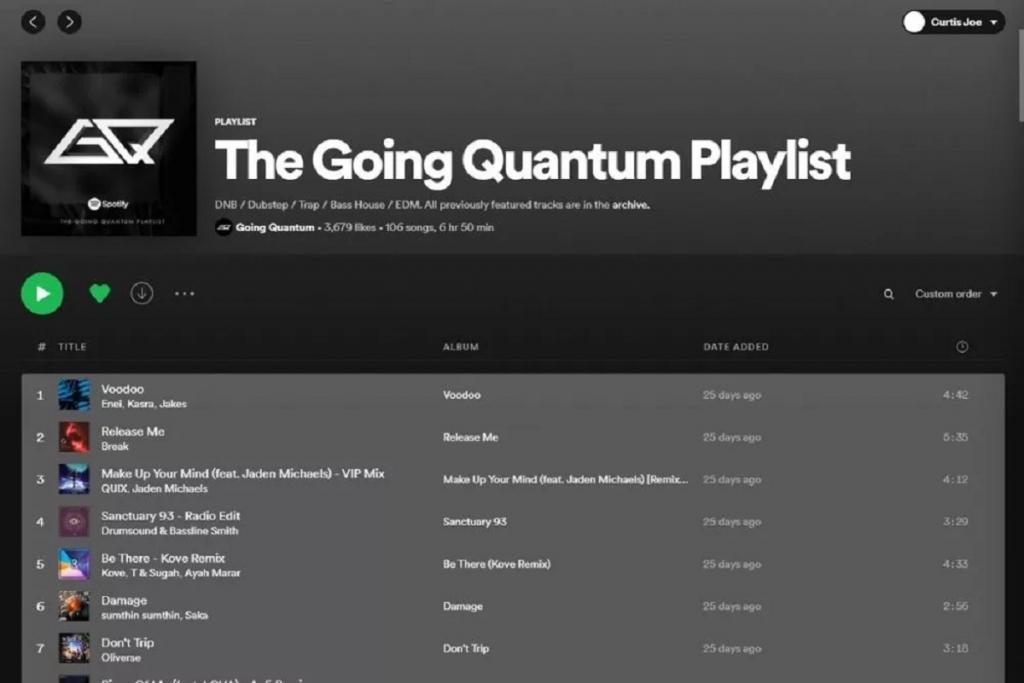
در نهایت، روی هر نقطه از آهنگ های هایلایت شده کلیک راست کرده و مکان نما خود را روی Add to playlist نگه دارید. از منوی extended ، روی Create playlist کلیک کنید تا یک کپی از آن لیست پخش ایجاد کنید.
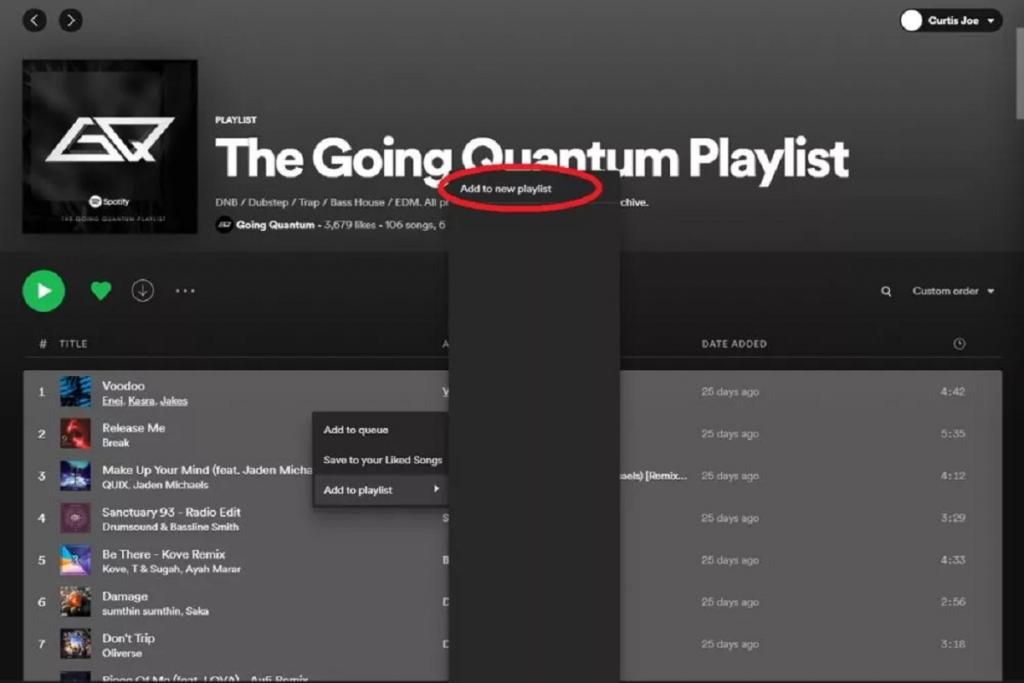
نحوه ایجاد یک کپی از لیست پخش اسپاتیفای Spotify در اندروید و آیفون
در برنامه Spotify موبایل، به سراغ لیست پخشی که میخواهید کپی کنید بروید. نماد ⠇ را در زیر عنوان لیست پخش فشار دهید، و بعد روی Add to other playlist ضربه بزنید.
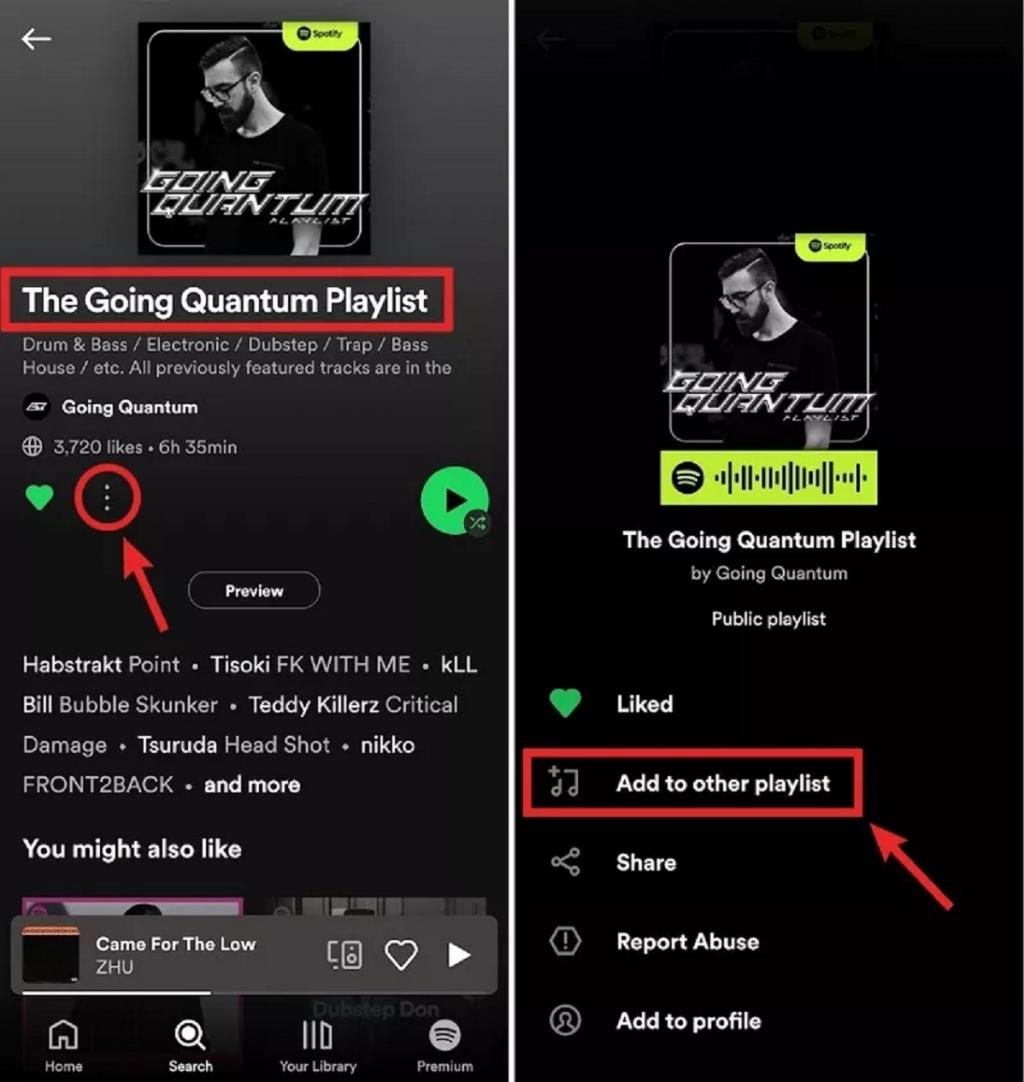
در صفحه بعد، دکمه New Playlist را در بالای صفحه فشار دهید. این کار به شما امکان می دهد یک کپی از آن لیست پخش ایجاد کنید.
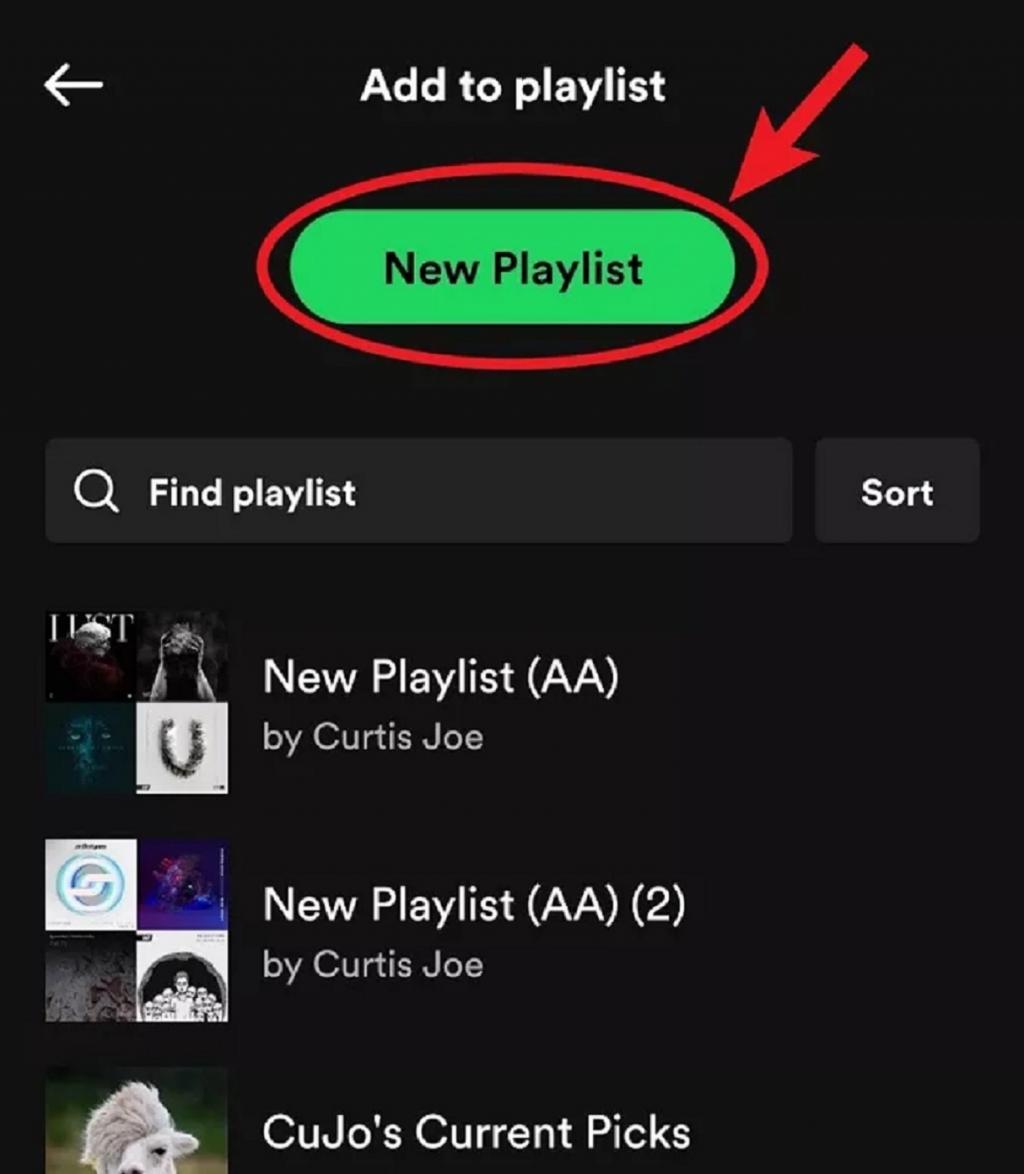
سخن پایانی:
در این مطلب نحوه کپی کردن لیست پخش Spotify برای دسکتاپ و گوشی اندروید و آیفون ارائه کرده ایم .امیدواریم با دنبال کردن این مراحل بتوانید به سادگی لیست پخش Spotify را کپی کنید.

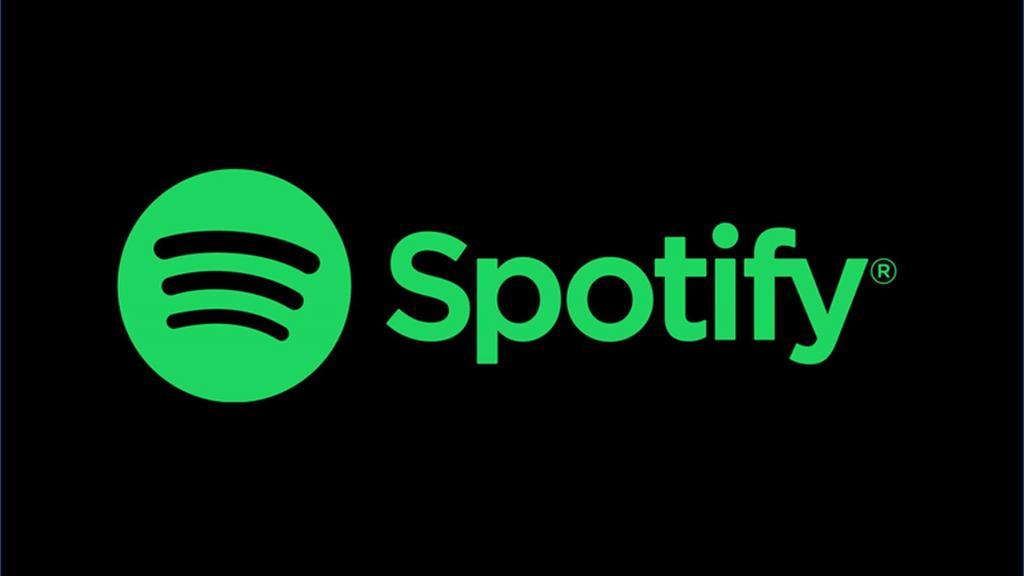
دیدگاه ها